News
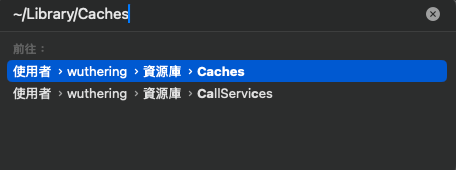
果老師碎念|硬碟空間爆了?系統資料佔一堆?果老師手動清到多出30GB!
欸欸欸!你是不是最近看到「系統資料」突然肥成一顆大肉粽,心裡想說:「我根本沒裝什麼啊!怎麼容量剩不到5GB?並且電腦直接像降速,跑都不不動。」同學啊~你是不是以為重開機就會神奇清空,還傻傻去下載一堆來路不明的清理軟體?果老師搖頭搖到脖子都痠啦。 今天就教你一招——專業級的手動清理法,不靠第三方軟體,果老師親自做完,瞬間多了30GB 空間,真的不是在浮誇! ✦ 步驟一:清除 System Cache(系統快取) 👣 Finder > 前往 > 前往資料夾🧾 輸入:~/Library/Caches 看到一堆看不懂的資料夾對吧?沒關係,這些都是各種應用程式跟系統留下來的快取。它們的任務早就結束了,現在只是在佔空間! 🗑 直接 Command+A 全選,拖到垃圾桶,然後清空。 💡 果老師提醒:這不會刪到你珍貴的資料,只是把一些「我還以為你還要用我」的快取檔清掉。 ✦ 步驟二:清除系統日誌(System Logs) 👣 Finder > 前往 > 前往資料夾🧾...
果老師碎念|硬碟空間爆了?系統資料佔一堆?果老師手動清到多出30GB!
欸欸欸!你是不是最近看到「系統資料」突然肥成一顆大肉粽,心裡想說:「我根本沒裝什麼啊!怎麼容量剩不到5GB?並且電腦直接像降速,跑都不不動。」同學啊~你是不是以為重開機就會神奇清空,還傻傻去下載一堆來路不明的清理軟體?果老師搖頭搖到脖子都痠啦。 今天就教你一招——專業級的手動清理法,不靠第三方軟體,果老師親自做完,瞬間多了30GB 空間,真的不是在浮誇! ✦ 步驟一:清除 System Cache(系統快取) 👣 Finder > 前往 > 前往資料夾🧾 輸入:~/Library/Caches 看到一堆看不懂的資料夾對吧?沒關係,這些都是各種應用程式跟系統留下來的快取。它們的任務早就結束了,現在只是在佔空間! 🗑 直接 Command+A 全選,拖到垃圾桶,然後清空。 💡 果老師提醒:這不會刪到你珍貴的資料,只是把一些「我還以為你還要用我」的快取檔清掉。 ✦ 步驟二:清除系統日誌(System Logs) 👣 Finder > 前往 > 前往資料夾🧾...
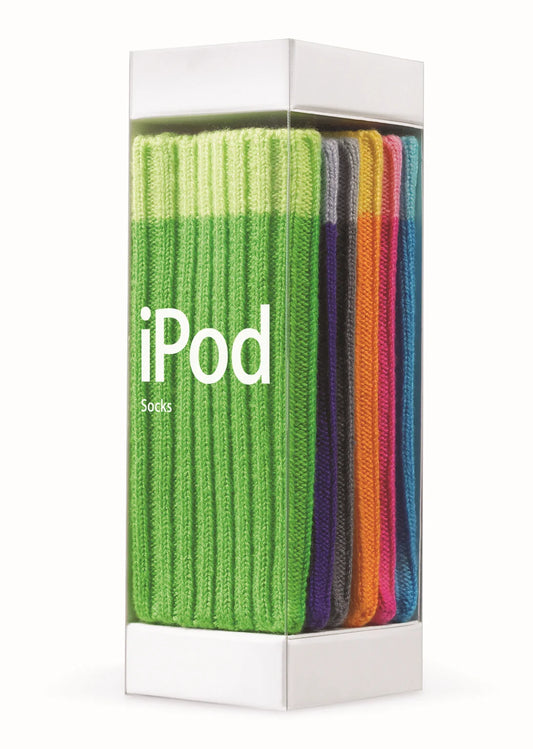
🧦 果老師碎念|蘋果最奇怪的產品?iPod Socks 是鬧哪樣?
大家一想到蘋果的產品,是不是腦中浮現 iPhone、MacBook、AirPods、Apple Watch?那你有沒有聽過這個產品 —— iPod Socks?沒錯,蘋果曾經堂堂正正推出過一組「襪子」,而且不是讓你穿的,是讓你給 iPod 穿的。 很多人問果老師:「蘋果有出過最奇怪的產品是什麼?」不用懷疑,我一定會告訴你三個字:iPod Socks。 🧦 什麼是 iPod Socks? 簡單說,它是一組針織的小布套,設計給 iPod 使用者用來「保護」他們的 iPod。 推出時間:2004 年 11 月 售價:29 美元/六入一組 顏色:六種鮮豔顏色(紫、藍、綠、橘、粉紅、灰) 適用對象:幾乎所有 iPod,包括 iPod mini、iPod photo、iPod...
🧦 果老師碎念|蘋果最奇怪的產品?iPod Socks 是鬧哪樣?
大家一想到蘋果的產品,是不是腦中浮現 iPhone、MacBook、AirPods、Apple Watch?那你有沒有聽過這個產品 —— iPod Socks?沒錯,蘋果曾經堂堂正正推出過一組「襪子」,而且不是讓你穿的,是讓你給 iPod 穿的。 很多人問果老師:「蘋果有出過最奇怪的產品是什麼?」不用懷疑,我一定會告訴你三個字:iPod Socks。 🧦 什麼是 iPod Socks? 簡單說,它是一組針織的小布套,設計給 iPod 使用者用來「保護」他們的 iPod。 推出時間:2004 年 11 月 售價:29 美元/六入一組 顏色:六種鮮豔顏色(紫、藍、綠、橘、粉紅、灰) 適用對象:幾乎所有 iPod,包括 iPod mini、iPod photo、iPod...
🧑🏫 果老師碎念時間|為什麼你的鍵盤滑鼠查不到保固?
唉唷~最近又有好多客人問果老師:「為什麼我買的 Magic Keyboard、Magic Mouse,明明有序號,卻在 Apple 的官網保固查詢查不到咧?」 同學們~這個問題啊,其實不是你操作錯,也不是序號壞掉,而是這些配件本來就【不一定】能在 Apple 官網上查到保固資訊! 📌 原因其實很簡單:蘋果的「查保固網站」是設計來查【主機類產品】的,例如 iPhone、MacBook、iPad 等這種「獨立銷售、有註冊記錄」的裝置。而像 Magic Keyboard、Magic Mouse、Magic Trackpad 這些配件,多數是隨機附贈,或是獨立賣但沒要求註冊,所以 Apple 並不一定會把它們的序號登錄在查詢系統中。 🔍 那序號是假的嗎?不是不是不是(很重要所以說三次)!配件有序號是正常的,那是 Apple 內部控管和維修時用的資料,並不代表它會出現在保固查詢網站上。 👩🔧 那怎麼知道還有沒有保固?如果你是在 Apple 官網或授權經銷商購買,通常會有購買憑證,保固就從購買日開始算一年。如果是像果老師這種二手通路,也會有我們自己的保固系統,不靠 Apple 網站也能安心使用~...
🧑🏫 果老師碎念時間|為什麼你的鍵盤滑鼠查不到保固?
唉唷~最近又有好多客人問果老師:「為什麼我買的 Magic Keyboard、Magic Mouse,明明有序號,卻在 Apple 的官網保固查詢查不到咧?」 同學們~這個問題啊,其實不是你操作錯,也不是序號壞掉,而是這些配件本來就【不一定】能在 Apple 官網上查到保固資訊! 📌 原因其實很簡單:蘋果的「查保固網站」是設計來查【主機類產品】的,例如 iPhone、MacBook、iPad 等這種「獨立銷售、有註冊記錄」的裝置。而像 Magic Keyboard、Magic Mouse、Magic Trackpad 這些配件,多數是隨機附贈,或是獨立賣但沒要求註冊,所以 Apple 並不一定會把它們的序號登錄在查詢系統中。 🔍 那序號是假的嗎?不是不是不是(很重要所以說三次)!配件有序號是正常的,那是 Apple 內部控管和維修時用的資料,並不代表它會出現在保固查詢網站上。 👩🔧 那怎麼知道還有沒有保固?如果你是在 Apple 官網或授權經銷商購買,通常會有購買憑證,保固就從購買日開始算一年。如果是像果老師這種二手通路,也會有我們自己的保固系統,不靠 Apple 網站也能安心使用~...
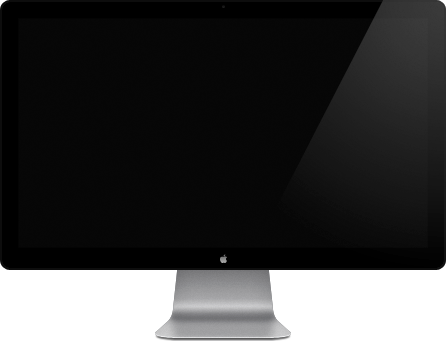
【果老師碎念】15年老將:27吋Thunderbolt Display + A1790 Thu...
同學們~~果老師今天又來碎念了,這次要講的是我的老朋友:2011年發行的27吋Thunderbolt Display! 是的,你沒聽錯,這台老螢幕到現在都快滿15個年頭了,結果呢?還是頭好壯壯地,每天站在我的桌面上,陪我工作、碎念、寫文章! 為什麼果老師到現在還用2K螢幕? 因為啊~果老師不是做什麼超級精細的影像後製或4K影片剪輯,每天就是打字、簡報、偶爾修修圖,2K解析度2560x1440其實超夠用。 而且螢幕顆粒比較大一點,對眼睛比較沒那麼吃力。高解析雖然細緻,但對某些人(尤其是長時間盯螢幕的人)反而更容易累。(懂的同學舉手🙋♂️) 果老師的小秘密:M1 MacBook Pro + 外接Thunderbolt Display 這幾年我搭配的主力機是M1 MacBook Pro,連接這台老Thunderbolt Display一切正常,但有個小困擾一直搞得我很苦惱: 用藍牙外接的蘋果鍵盤,按F1/F2調不到外接螢幕的亮度,只能調筆電自己的螢幕! 超級困擾對吧?果老師一開始也以為是系統bug、是硬體相容性問題,結果最後發現: 💡只要按「Control + F1 / F2」,就可以調整外接Thunderbolt螢幕的亮度了! 是不是超冷門小知識!!氣死我了這麼多年才知道!所以趕快在這裡碎念給你們聽,以後遇到同樣問題就不用苦惱啦。 如果想要闔上MacBook來用螢幕,記得這幾個重點! 果老師還要多碎念一個小秘訣喔~如果你跟果老師一樣,想把M1 MacBook Pro闔上蓋子,只用外接的Thunderbolt螢幕來操作,一定要記得兩件事情: 外接電源 ➔...
【果老師碎念】15年老將:27吋Thunderbolt Display + A1790 Thu...
同學們~~果老師今天又來碎念了,這次要講的是我的老朋友:2011年發行的27吋Thunderbolt Display! 是的,你沒聽錯,這台老螢幕到現在都快滿15個年頭了,結果呢?還是頭好壯壯地,每天站在我的桌面上,陪我工作、碎念、寫文章! 為什麼果老師到現在還用2K螢幕? 因為啊~果老師不是做什麼超級精細的影像後製或4K影片剪輯,每天就是打字、簡報、偶爾修修圖,2K解析度2560x1440其實超夠用。 而且螢幕顆粒比較大一點,對眼睛比較沒那麼吃力。高解析雖然細緻,但對某些人(尤其是長時間盯螢幕的人)反而更容易累。(懂的同學舉手🙋♂️) 果老師的小秘密:M1 MacBook Pro + 外接Thunderbolt Display 這幾年我搭配的主力機是M1 MacBook Pro,連接這台老Thunderbolt Display一切正常,但有個小困擾一直搞得我很苦惱: 用藍牙外接的蘋果鍵盤,按F1/F2調不到外接螢幕的亮度,只能調筆電自己的螢幕! 超級困擾對吧?果老師一開始也以為是系統bug、是硬體相容性問題,結果最後發現: 💡只要按「Control + F1 / F2」,就可以調整外接Thunderbolt螢幕的亮度了! 是不是超冷門小知識!!氣死我了這麼多年才知道!所以趕快在這裡碎念給你們聽,以後遇到同樣問題就不用苦惱啦。 如果想要闔上MacBook來用螢幕,記得這幾個重點! 果老師還要多碎念一個小秘訣喔~如果你跟果老師一樣,想把M1 MacBook Pro闔上蓋子,只用外接的Thunderbolt螢幕來操作,一定要記得兩件事情: 外接電源 ➔...

【果老師碎念】A1438 Lightning to HDMI 轉接頭,要用對,才會乖乖出畫面!
來來來~果老師今天要來碎念一個「怪怪的轉接頭」,型號是 Apple 原廠的 A1438 Lightning to HDMI Adapter。舊iPhone要投影Netflix, Disney+追劇的最佳伴侶,甚至還可以滿足大螢幕打電動的心願。 但這顆轉接頭啊,在國外的論壇上,風評也著實不佳。實際接起來,有時很「反骨」!尤其升上 iOS 16 之後,問題更多,沒畫面、沒聲音、接了跟沒接一樣,搞得很多人以為壞了直接丟~哎呀,太浪費! 果老師要說:它不是壞,是你不會用!(拜託先別罵我,聽我講完) 📺 正確打開 A1438 的方式,來筆記! 插上去會跳出「要下載韌體」? 是的,第一次連接時,系統可能會跳出:「Downloading accessory firmware. Your accessory will not function until the download completes.」。翻成中文就是「正在下載配件韌體。在下載完成之前,您的配件將無法使用。」...
【果老師碎念】A1438 Lightning to HDMI 轉接頭,要用對,才會乖乖出畫面!
來來來~果老師今天要來碎念一個「怪怪的轉接頭」,型號是 Apple 原廠的 A1438 Lightning to HDMI Adapter。舊iPhone要投影Netflix, Disney+追劇的最佳伴侶,甚至還可以滿足大螢幕打電動的心願。 但這顆轉接頭啊,在國外的論壇上,風評也著實不佳。實際接起來,有時很「反骨」!尤其升上 iOS 16 之後,問題更多,沒畫面、沒聲音、接了跟沒接一樣,搞得很多人以為壞了直接丟~哎呀,太浪費! 果老師要說:它不是壞,是你不會用!(拜託先別罵我,聽我講完) 📺 正確打開 A1438 的方式,來筆記! 插上去會跳出「要下載韌體」? 是的,第一次連接時,系統可能會跳出:「Downloading accessory firmware. Your accessory will not function until the download completes.」。翻成中文就是「正在下載配件韌體。在下載完成之前,您的配件將無法使用。」...

【果老師碎念】幫你的蘋果商品起死回生:你家的巧控滑鼠、巧控板、巧控鍵盤不是壞掉,而是電池睡著了啦!】
來來來,果老師今天不是要罵你,但你是不是把那顆巧控滑鼠、巧控板,或是巧控鍵盤,丟在桌上兩三個月都沒動?突然想用的時候發現——嘿咻,怎麼充都沒反應? 唉~這就是鋰電池過度放電的下場啊! 🔋 果老師提醒你:再懶也不能懶到讓電池餓死!鋰電池不是你家冰箱,放著不會自己充飽電。如果你真的不小心放太久,讓它電力耗盡到一滴不剩,千萬、拜託、請不要直接插上蘋果的快充頭! 📌 正確的急救方式是這樣:請溫柔一點,讓它慢慢醒來——✅ 用電腦的 USB 或 USB-C 插孔來充電✅ 或是拿出你抽屜深處那顆古早的 iPhone 5W 小豆腐頭 這叫做「低功率慢充」,可以讓電池緩緩甦醒,才不會因為電流太強被嚇死(真的會壞掉)。 🚫 還有一點很多人會忽略——充電的時候別邊充邊用,這樣電池壓力超大,會加速老化,壽命咻一下就沒了! 🧠 果老師最後再唸一次: 電量別用到見底才充,最好保持在 20%~80% 之間 放著不用,也記得每個月幫它充一下,讓它知道你還愛它 ❤️ 懂了嗎?巧控很貴,不要讓它英年早逝啊~(碎念結束,下課鐘~🔔)
【果老師碎念】幫你的蘋果商品起死回生:你家的巧控滑鼠、巧控板、巧控鍵盤不是壞掉,而是電池睡著了啦!】
來來來,果老師今天不是要罵你,但你是不是把那顆巧控滑鼠、巧控板,或是巧控鍵盤,丟在桌上兩三個月都沒動?突然想用的時候發現——嘿咻,怎麼充都沒反應? 唉~這就是鋰電池過度放電的下場啊! 🔋 果老師提醒你:再懶也不能懶到讓電池餓死!鋰電池不是你家冰箱,放著不會自己充飽電。如果你真的不小心放太久,讓它電力耗盡到一滴不剩,千萬、拜託、請不要直接插上蘋果的快充頭! 📌 正確的急救方式是這樣:請溫柔一點,讓它慢慢醒來——✅ 用電腦的 USB 或 USB-C 插孔來充電✅ 或是拿出你抽屜深處那顆古早的 iPhone 5W 小豆腐頭 這叫做「低功率慢充」,可以讓電池緩緩甦醒,才不會因為電流太強被嚇死(真的會壞掉)。 🚫 還有一點很多人會忽略——充電的時候別邊充邊用,這樣電池壓力超大,會加速老化,壽命咻一下就沒了! 🧠 果老師最後再唸一次: 電量別用到見底才充,最好保持在 20%~80% 之間 放著不用,也記得每個月幫它充一下,讓它知道你還愛它 ❤️ 懂了嗎?巧控很貴,不要讓它英年早逝啊~(碎念結束,下課鐘~🔔)